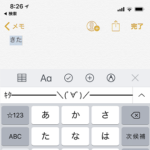< この記事をシェア >
iPhone・iPadのキーボードにユーザー辞書を登録する方法です。
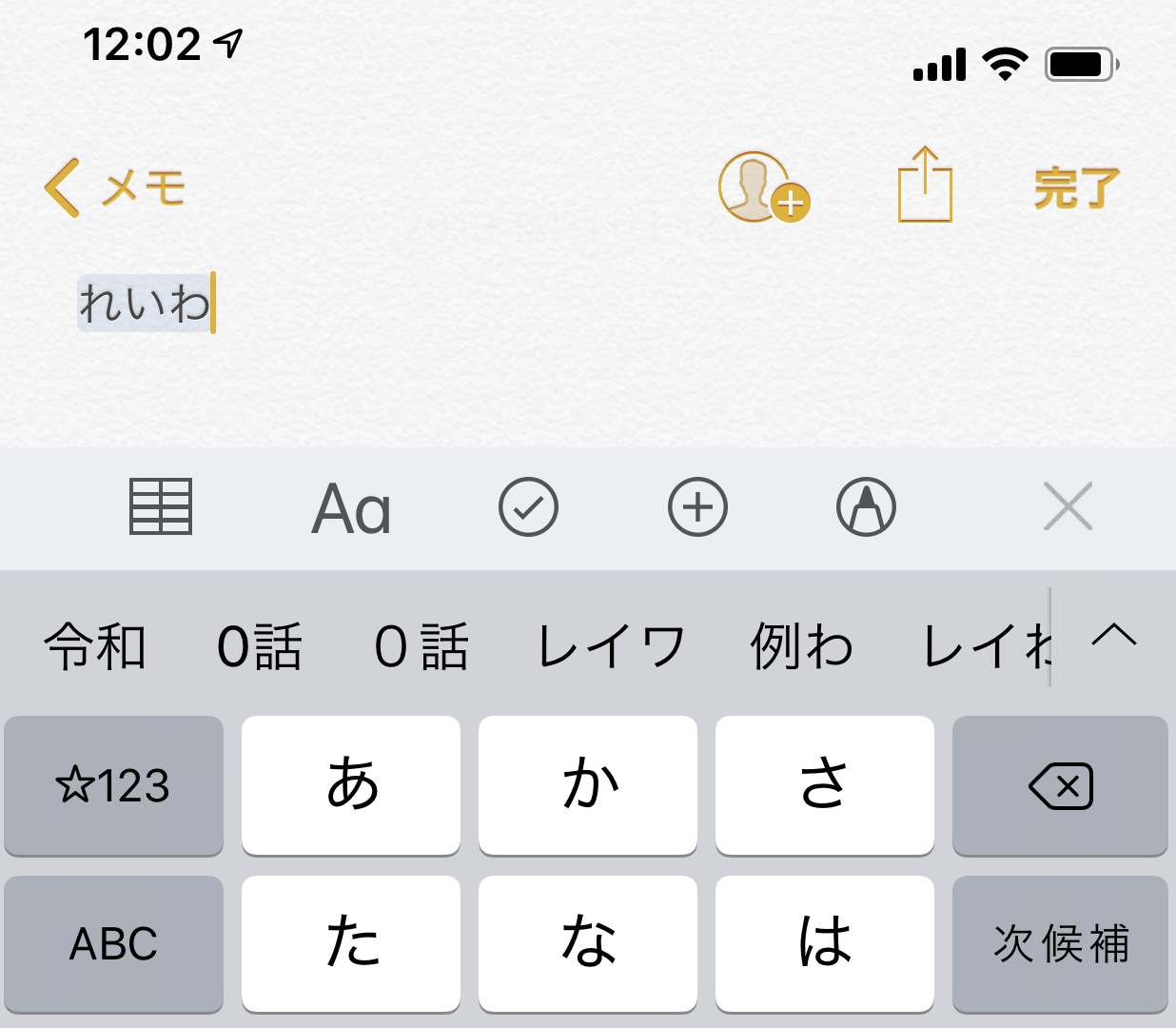
今更感もありますが、iOS端末のユーザー辞書に単語を登録する方法を紹介します。
iOSの標準キーボードは微妙に不便なところもあります。
なぜか半角カナの入力には対応していなかったりします。
現在は半角カナの入力はできるようになっていますが、よく使う漢字(人の名前などで変換できない漢字)や表示されない顔文字などを登録しておくと文字入力が超捗るようになります。
MacやiOS端末で見れる特殊文字Appleロゴ『』なども登録しておくと面白いですよー。
[関連記事]
・iOSとMac間でユーザー辞書を同期&バックアップする方法
・【捗る入力】iPhone・iPadのキーボード入力の小ワザ、裏技まとめ
【iPhone・iPad】ユーザー辞書に単語を登録する方法
サクッと登録できる。変換できない漢字やよく使う半角カナ、顔文字などを登録しておくと便利
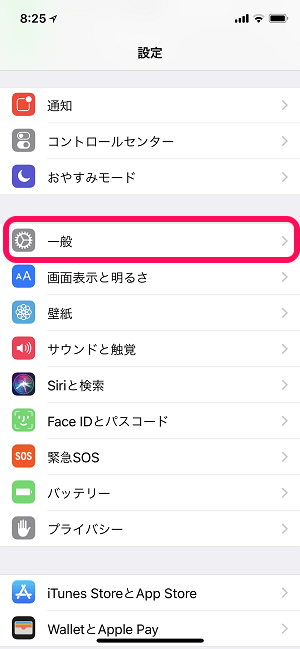
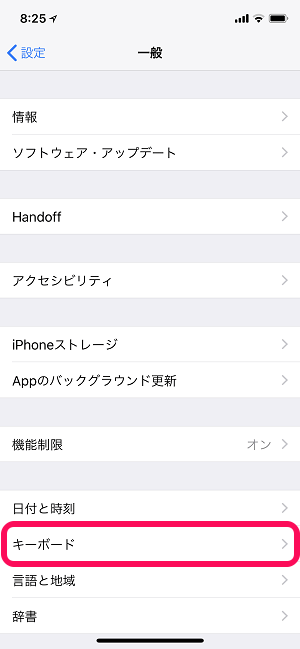
設定 > 一般 > キーボードをタップします。
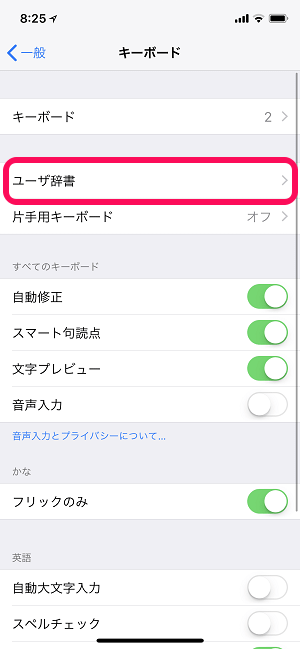
「ユーザ辞書」をタップします。
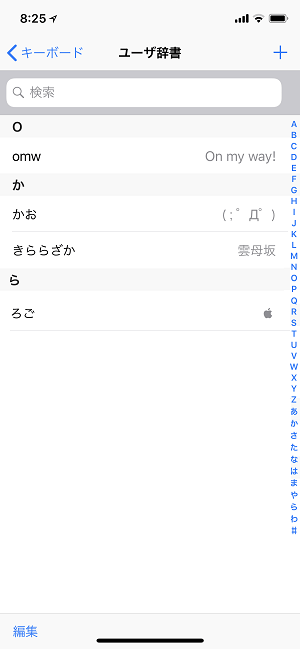
ここに登録されているのが現在の辞書登録単語一覧です。
入力文字と変換文字を新規登録(単語を登録する)
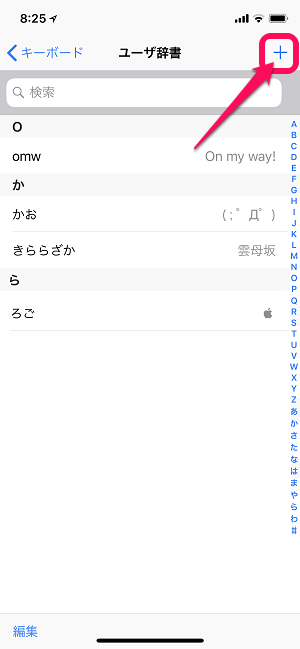
新たに単語を登録する場合は、右上の「+」をタップします。
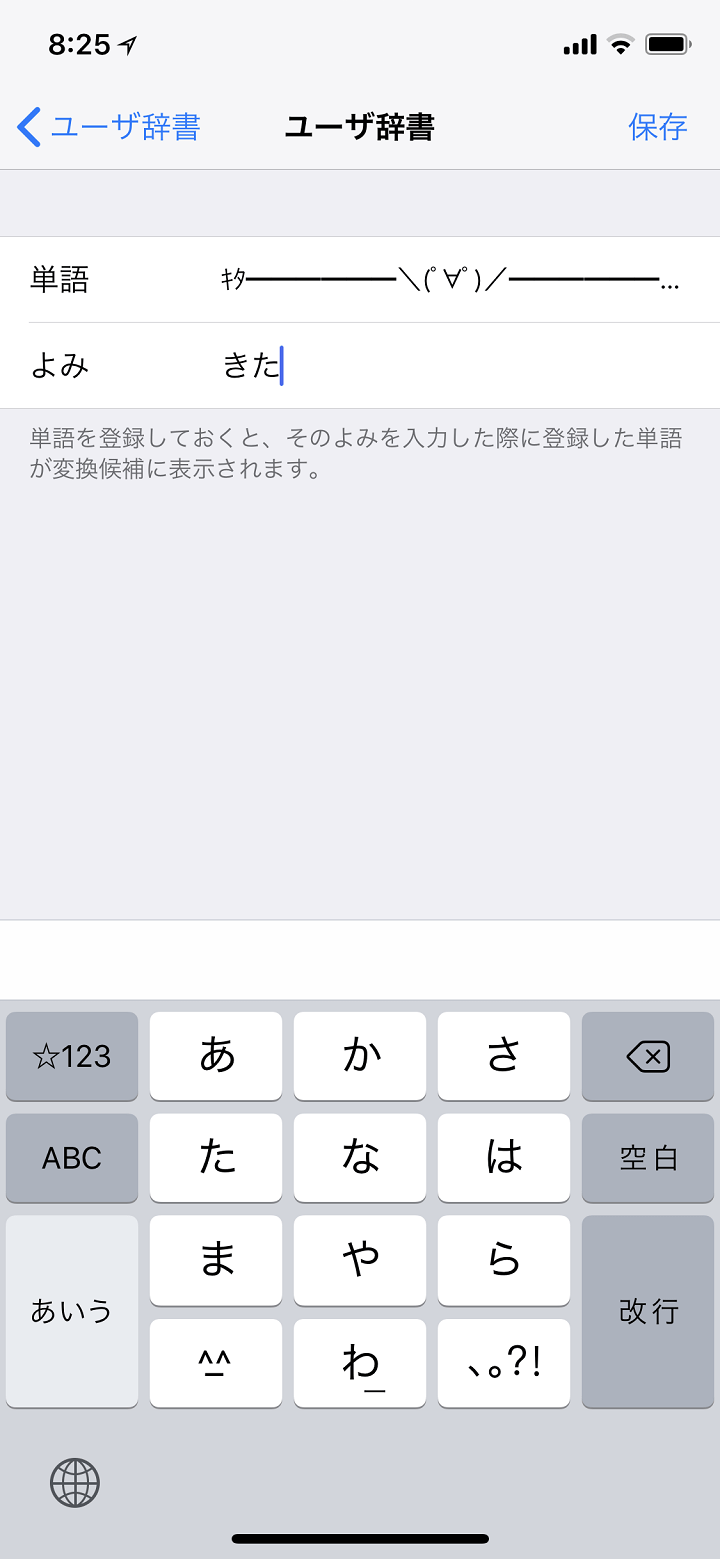
表示したい文字を「単語」、キーボードで入力する文字を「よみ」の部分に入力します。
半角カナや顔文字などを登録しておくと便利です。
登録した単語の削除方法
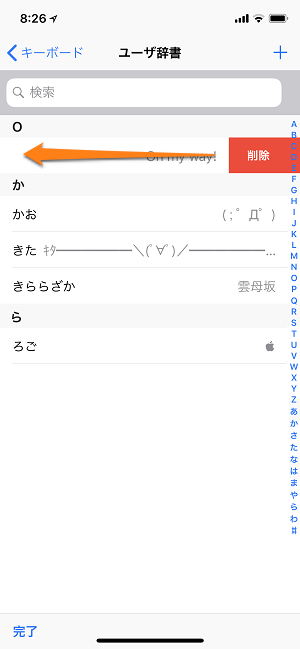
登録した単語を削除する場合は、一覧にある削除したい単語を左にスワイプして「削除」をタップすればOKです。
特殊文字Apepleロゴを登録しておくとちょっと面白いかも
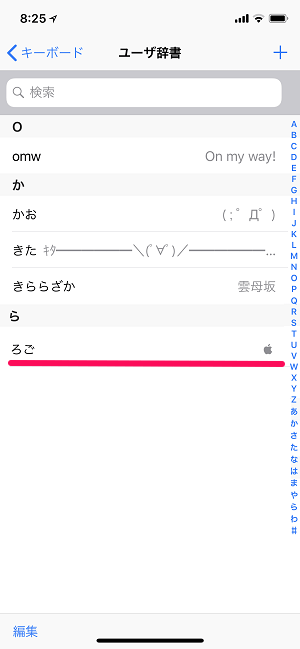
せっかくのiOS端末なのでApple特殊文字「リンゴマーク」を登録しておくとちょっと面白いですよー。
自分は「ロゴ」を入力するとリンゴマークが表示されるように設定してみました。
この特殊文字の詳細は↓をどうぞ。
機種変更などで端末を引き継いでもユーザー辞書の中身も引継ぎされるので一度登録しておけばOK
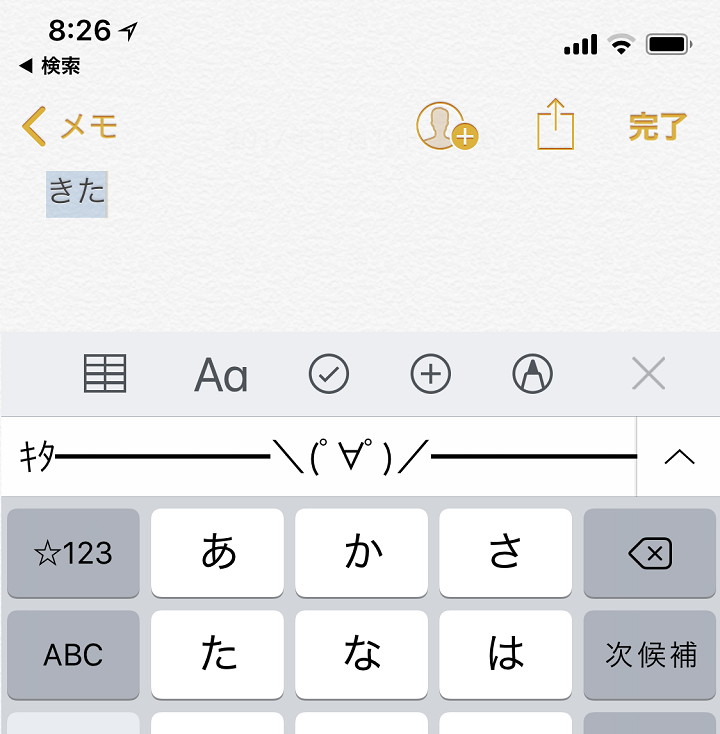
ユーザー辞書に単語を一度登録しておけばiPhoneを新しい機種に交換した時などもバックアップから復元すればちゃんと次の機種でも使えるようになります。
友だちの名前などで通常変換では入力できない漢字や半角カナ、特定の顔文字などをよく使うという人はユーザー辞書に単語を登録しておくことをオススメします。
iOSキーボードの入力を捗るようにすることができる小ワザはけっこうあります。
文字入力をさらに快適にしたいという人は↓もチェックしてみてください。
< この記事をシェア >
\\どうかフォローをお願いします…//
この【iPhone・iPad】ユーザー辞書に単語を登録、編集する方法 – 変換できない漢字や顔文字などの入力が捗るの最終更新日は2019年5月1日です。
記事の内容に変化やご指摘がありましたら問い合わせフォームまたはusedoorのTwitterまたはusedoorのFacebookページよりご連絡ください。